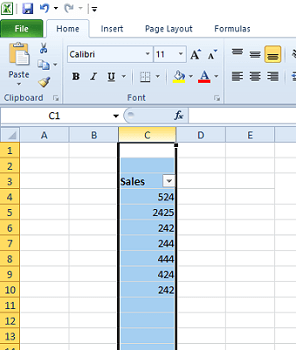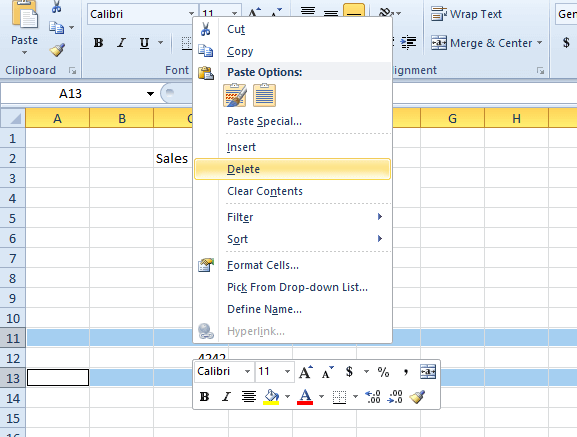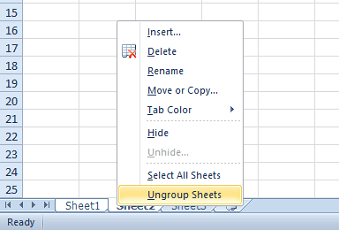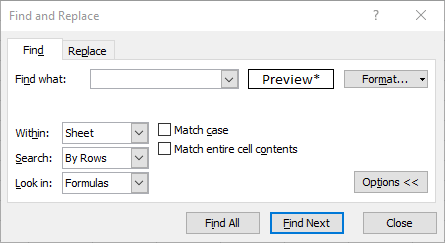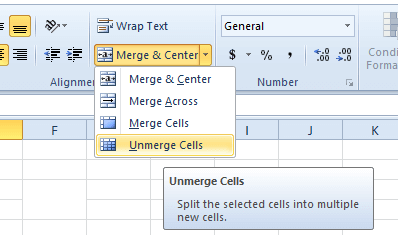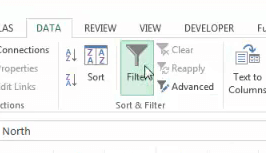CORREÇÃO: planilha do Excel não filtra corretamente
Para corrigir vários problemas do PC, recomendamos DriverFix: Este software manterá seus drivers ativos e funcionando, protegendo-o contra erros comuns de computador e falhas de hardware. Verifique todos os seus drivers agora em 3 etapas fáceis:
- Baixe DriverFix (arquivo de download verificado).
- Clique em Iniciar verificação para encontrar todos os drivers problemáticos.
- Clique em Atualizar drivers para obter novas versões e evitar o mau funcionamento do sistema.
- DriverFix foi baixado por 502.786 leitores este mês.
A maioria dos usuários do Excel provavelmente configura tabelas de dados dentro desse aplicativo. Os usuários podem filtrar dados em suas tabelas com a ferramenta de filtragem do Excel. No entanto, às vezes as tabelas de planilhas do Excel podem não filtrar os dados corretamente.
Se você precisar corrigir a filtragem da tabela do Excel, verifique algumas das possíveis resoluções abaixo.
Como posso corrigir a filtragem da tabela do Excel?
1 Selecione a coluna inteira para aplicar o filtro
- Selecione toda a coluna da planilha da tabela clicando na letra da coluna.
![CORREÇÃO: planilha do Excel não filtra corretamente]()
- Clique na guia Dados.
- Em seguida, clique no botão Filtro para aplicar o filtro a toda a coluna.
- Clique no botão de seta do filtro de célula para abrir as opções de filtragem mostradas diretamente abaixo.
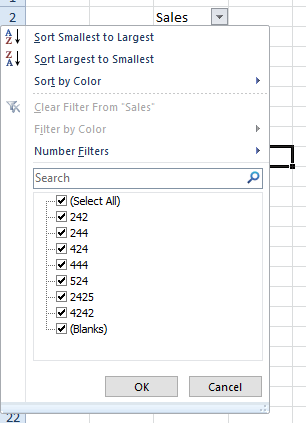
- Você pode desmarcar a caixa de seleção Em branco para omitir as células vazias.
2 Exclua as células em branco da coluna da tabela
Como alternativa, você pode apagar linhas em branco da coluna de uma tabela para incluir valores abaixo das células vazias dentro do filtro.
Selecione todas as linhas de células vazias segurando a tecla Ctrl. Em seguida, clique com o botão direito e selecione a opção Excluir.
3 Folhas de desagrupamento
A opção Filtro ficará esmaecida quando suas planilhas forem agrupadas. Portanto, você não pode filtrar tabelas de planilhas em planilhas agrupadas. Para corrigir isso, clique com o botão direito nas planilhas agrupadas na parte inferior do Excel e selecione Desagrupar planilhas.
4 Desproteja a planilha
- Selecione a guia Revisão do Excel.
- Pressione o botão Desproteger folha.
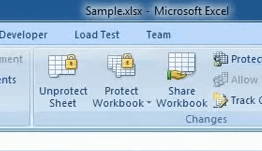
- Se uma janela Desproteger planilha for aberta, digite a senha da planilha na caixa de texto.
- Clique no botão OK.
5 células unmerge
- Pressione a tecla de atalho Ctrl + F.
![CORREÇÃO: planilha do Excel não filtra corretamente]()
- Clique no botão Formatar na janela Localizar e substituir.
- Clique em Mesclar células na guia Alinhamento mostrada diretamente abaixo.
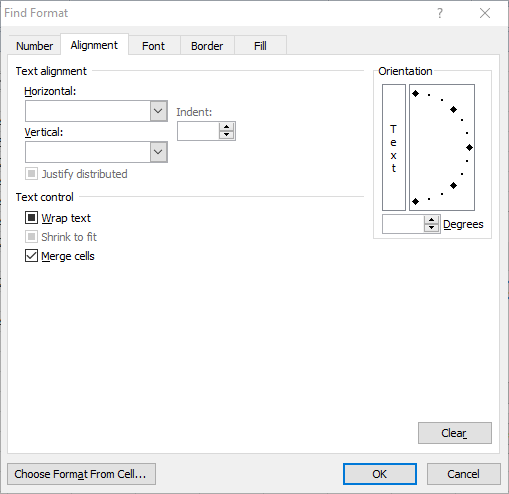
- Pressione o botão OK.
- Pressione o botão Localizar tudo.
- Depois disso, a janela Localizar e Substituir listará todas as referências de células com células mescladas.
- Para desfazer a mesclagem de células mescladas, selecione uma célula mesclada.
- Clique na opção Mesclar e centralizar na guia Página inicial.
- Selecione a opção Desfazer mesclagem de células.
![CORREÇÃO: planilha do Excel não filtra corretamente]()
6 Configure um novo filtro
- Se houver linhas em sua tabela que não são filtradas, tente configurar um novo filtro. Para fazer isso, selecione a guia Dados.
- Clique no botão Limpar no grupo Classificar e Filtrar.
- Em seguida, selecione o intervalo completo de colunas da tabela com o cursor.
- Clique no botão Filtrar na guia Dados do Excel.
Essas são algumas das resoluções que podem consertar os filtros da tabela do Excel. Na maioria dos casos, reaplicar ou limpar os filtros para configurar novos filtros geralmente resolverá os problemas de filtragem do Excel.
Qual das soluções resolveu o problema da filtragem profissional do Excel para você? Deixe-nos saber deixando uma mensagem na seção de comentários abaixo.
ARTIGOS RELACIONADOS PARA VERIFICAR:
- Como corrigir o erro de violação de compartilhamento do Excel
- Como corrigir erro de arquivo do Microsoft Excel não carregado completamente
- O Microsoft Excel não pode adicionar novas células? Confira essas dicas